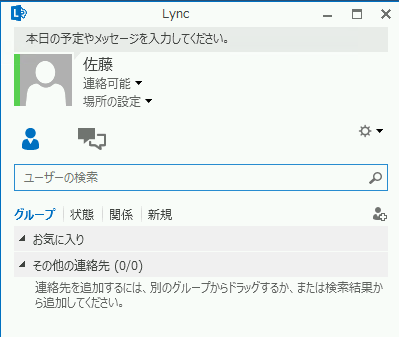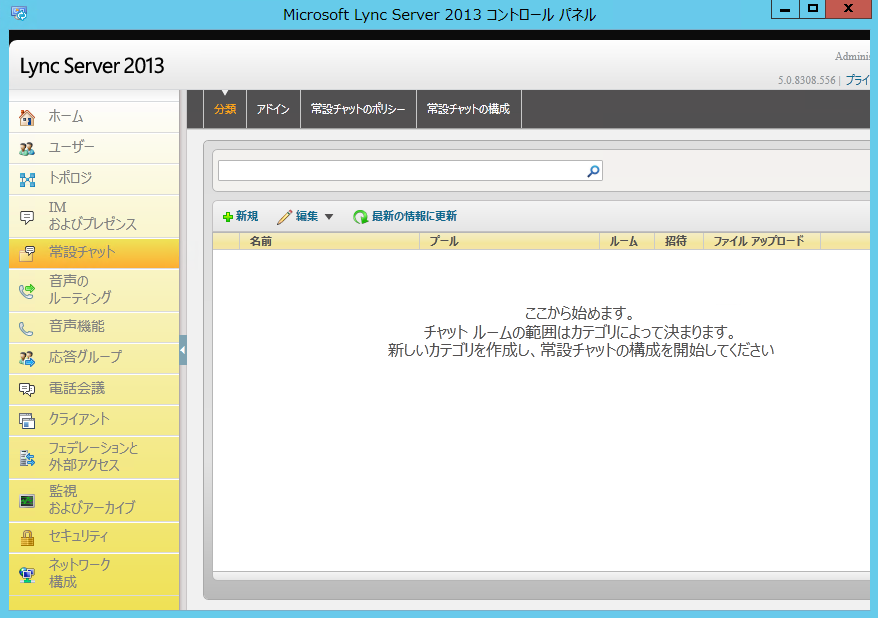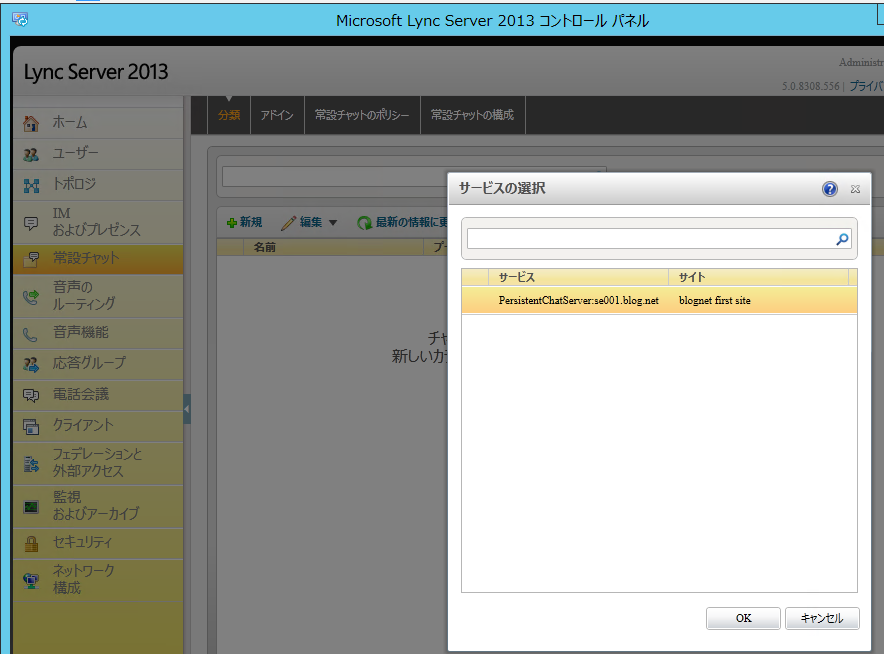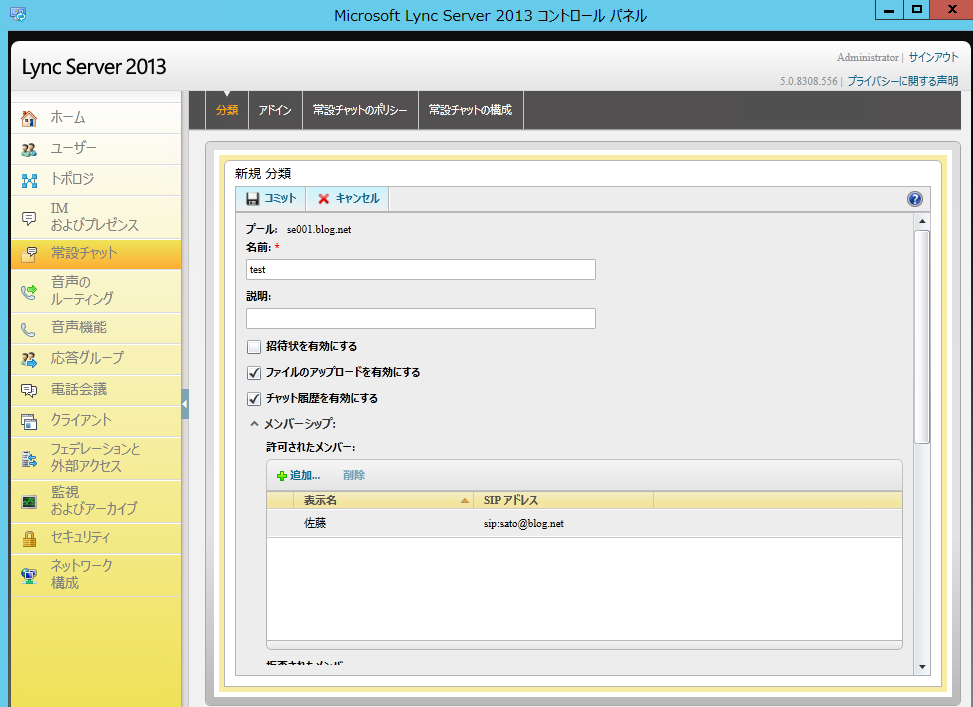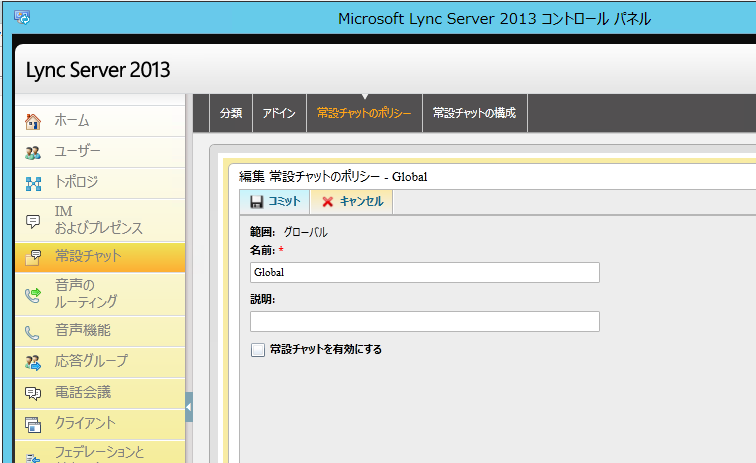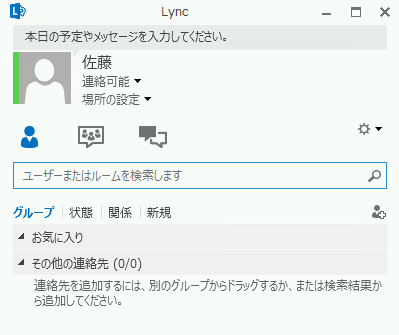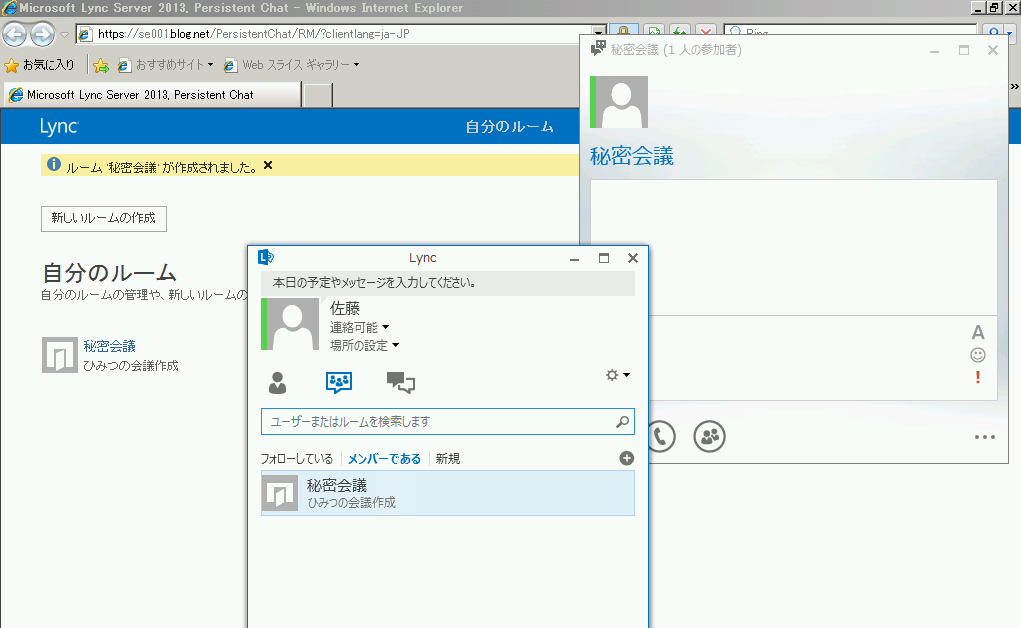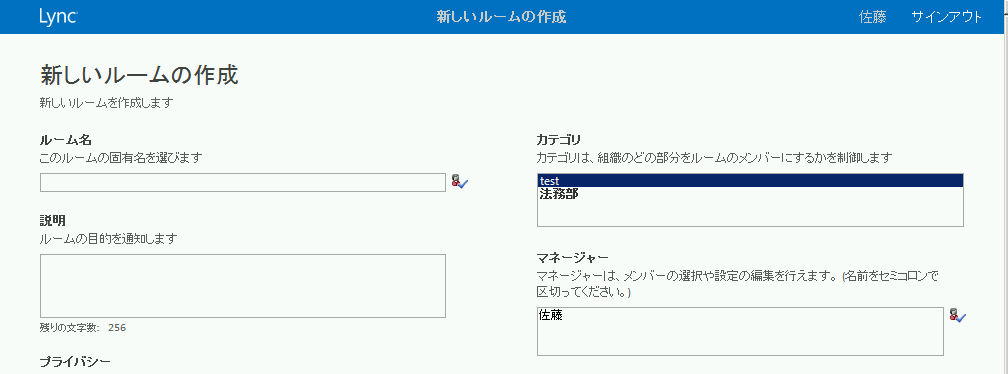常設チャットをはじめよう(第3回)管理編
こんばんは、 Lync サポートチームの吉野です。
前回までで無事に常設チャットサービスが起動しました。
では早速、クライアントでサインインをしてみましょう。
…。使えません。
ということで、今日は管理編です。
まずは使えるようにしてみましょう。初めに Lync Server コントロールパネルを開きます。「常設チャット」という項目がありますね。
とりあえず「分類」の新規をクリックしサービス/サイトを選択します。今回は一つしかありません。
名前を適当に、招待状・ファイルアップロード・履歴は必要に応じて ON/OFF します。メンバー(許可)と作成者はとりあえず誰か入れておきます。
(スクリーンショットでは見えないですが作成者も同じ人を登録しました。)
次に「常設チャットポリシー」を設定しましょう。これはその他のポリシーと同じくグローバル、サイト、プール、ユーザーといったスコープがあります。
とりあえずデフォルトのグローバルを変えてみましょう。なんと、デフォルトで「常設チャットを有効にする」がOFFになっています。なのでクライアントから使えなかったのですね。
有効にしてみましょう。
再度サインインすると...常設チャットが使えるようになりました。
あくまで管理編ですので、利用方法は簡単に説明しますと、
1. アイコンをクリック
2. 右の+ボタンをクリック
3. チャットルームの作成をクリック
4. 必要事項を記入の上、Submit する。
5. 部屋を検索して中に入る
で利用可能です。詳細は以下を参照ください
https://office.microsoft.com/ja-jp/lync-help/HA102919098.aspx
次にどんな管理ができるのかを見てみましょう。(※今回アドインの説明は省略します)
New/Set/Get/Remove-CsPersistentChatCategory
先ほどの「分類」がこれにあたります。
分類(カテゴリ)とは各チャットルームがどのような用途で使われているかを定義します。1チャットルーム1カテゴリに所属します。
また、カテゴリごとにルームを作成できる人を設定したり、ファイルのアップロードと言った機能を利用できるかどうかを設定したりできます。
複数カテゴリのルームを作れる人はルーム作成時にどのカテゴリにするかを決めます。
New/Set/Get/Remove-CsPersistentChatConfiguration
先ほどの「常設チャットの構成」がこれにあたります。
チャット履歴数、ファイルの最大数、参加者の更新人数などが設定できます。
少々複雑なのでこちらをご覧ください。
https://technet.microsoft.com/ja-JP/library/jj205122.aspx
たとえば更新制限を75に設定した場合、76人が参加できないというわけではありません。あくまでリストの更新に制限をかけるだけです。
New/Set/Get/Remove/Grant-CsPersistentChatPolicy
先ほどの「常設チャットのポリシー」がこれにあたります。
スコープは細かく設定できますが、項目としては常設チャットを有効にする(=割り当てられたユーザーが使える)だけです。
New/Set/Get/Remove-CsPersistentChatRoom
こちらは管理シェルのみです。作成された会議を表示したり消したりできます。
また、前述 Web UI でユーザーが会議を作成しましたが、New-CsPersistentChatRoom で作成することも可能です。最低限Name(チャットルーム名)とCategory(分類)だけ入力すれば作成できます。
Member も定義しないと使えませんが...。
New/Set/Get/Remove-CsPersistentChatComplianceConfiguration
コンプライアンスの設定を行います。こちらはグローバルまたはサイトスコープで設定可能です。
コンプライアンス機能を有効/無効にするといったことは、ここではできません。トポロジービルダーで設定します。つまりプール単位での設定となります。
こちらはより細かい項目になりますが、サードパーティ製の「アダプター」を利用していない場合、あまり気にしなくてもいいかもしれません。
アダプターも含め、詳細については以下を参考にしてください。
https://technet.microsoft.com/ja-JP/library/jj205163.aspx
ということで今回は管理について説明しました。といってもあまり設定項目ありませんでしたね…。
次回はひとまず最終回(?)トラブルシュート編です。
問題発生まで束の間の常設チャット Lync ライフをお楽しみください…。
関連 Blog
Skype for Business Server 2015 常設チャット Part1 展開の計画https://blogs.msdn.microsoft.com/lync_support_team_blog_japan/2017/08/10/sfbpc_part1/
Skype for Business Server 2015 常設チャット Part2 展開https://blogs.msdn.microsoft.com/lync_support_team_blog_japan/2017/08/10/sfbpc_part2/
Skype for Business Server 2015 常設チャット Part3 アーキテクチャーhttps://blogs.msdn.microsoft.com/lync_support_team_blog_japan/2017/08/10/sfbpc_part3/
Skype for Business Server 2015 常設チャット Part4 トラブル シューティングhttps://blogs.msdn.microsoft.com/lync_support_team_blog_japan/2017/08/10/sfbpc_part4/
Skype for Business Server 2015 常設チャット Part5 リソース キット
https://blogs.msdn.microsoft.com/lync_support_team_blog_japan/2017/08/10/sfbpc_part5/
常設チャットをはじめよう(第1回)
https://blogs.msdn.microsoft.com/lync_support_team_blog_japan/2014/09/15/1/
常設チャットをはじめよう(第2回)インストール編
https://blogs.msdn.microsoft.com/lync_support_team_blog_japan/2014/09/17/2/
常設チャットをはじめよう(第3回)管理編
https://blogs.msdn.microsoft.com/lync_support_team_blog_japan/2014/09/17/3/
常設チャットをはじめよう(第4回)トラブルシュート編
https://blogs.msdn.microsoft.com/lync_support_team_blog_japan/2014/09/18/432232/
常設チャットをはじめよう(第5回)アドイン編
https://blogs.msdn.microsoft.com/lync_support_team_blog_japan/2014/12/02/5/
Lync 2013 常設チャットにファイル添付で Crash
https://blogs.msdn.microsoft.com/lync_support_team_blog_japan/2014/12/09/lync-2013-crash/
本情報の内容 (添付文書、リンク先などを含む) は、作成日時点でのものであり、予告なく変更される場合があります。